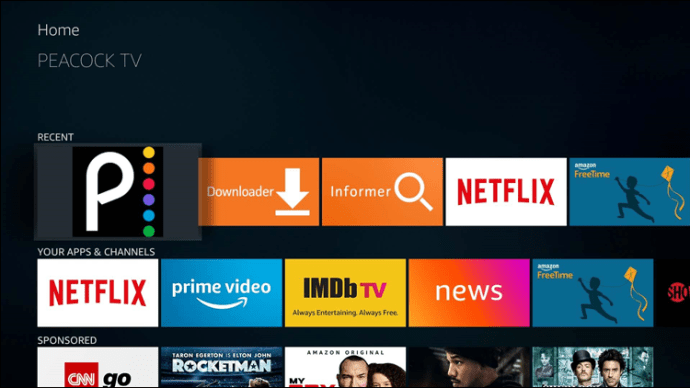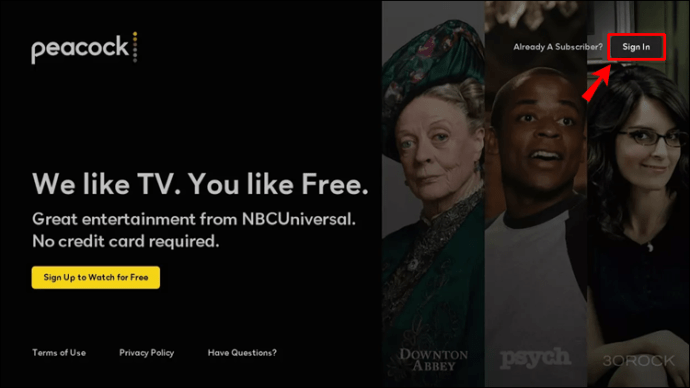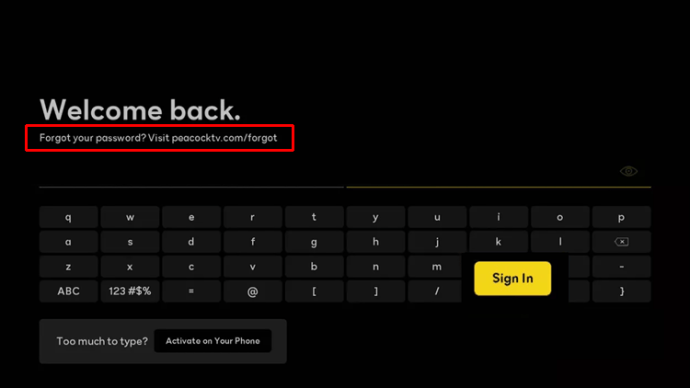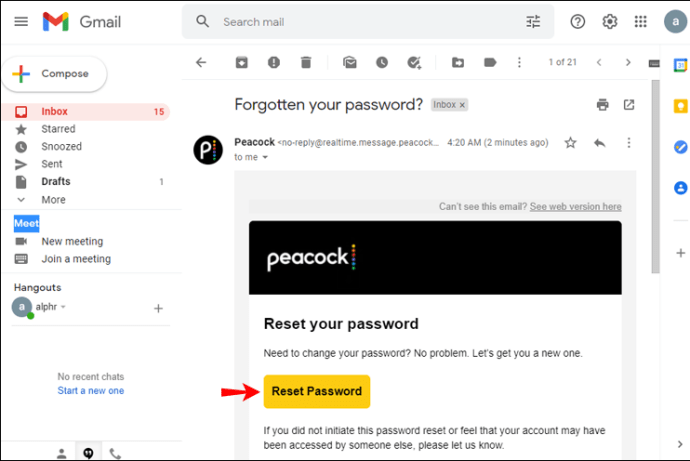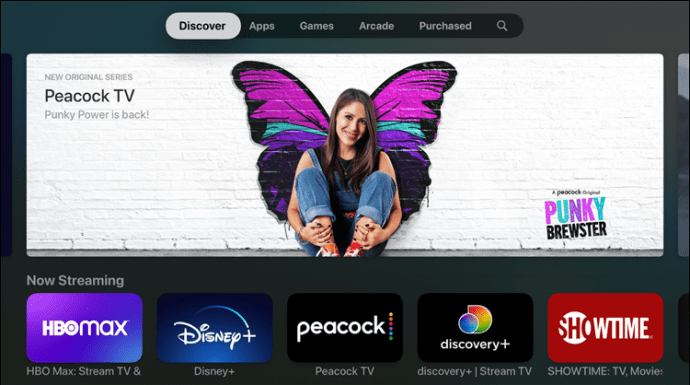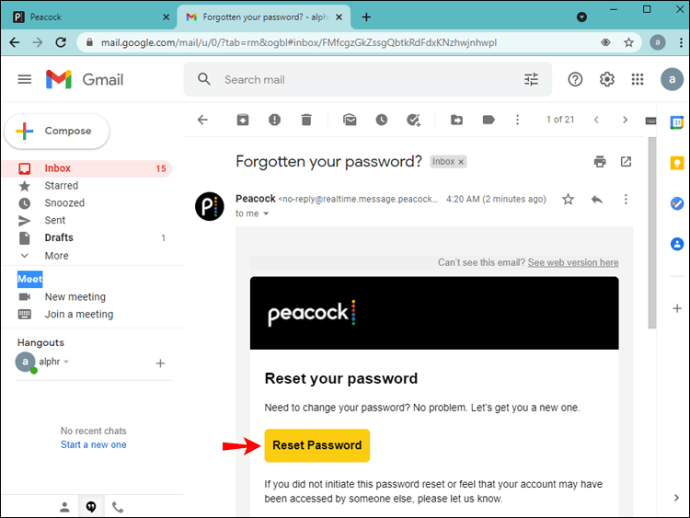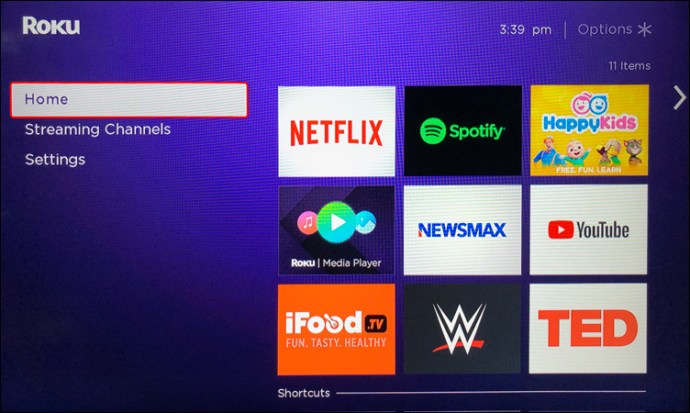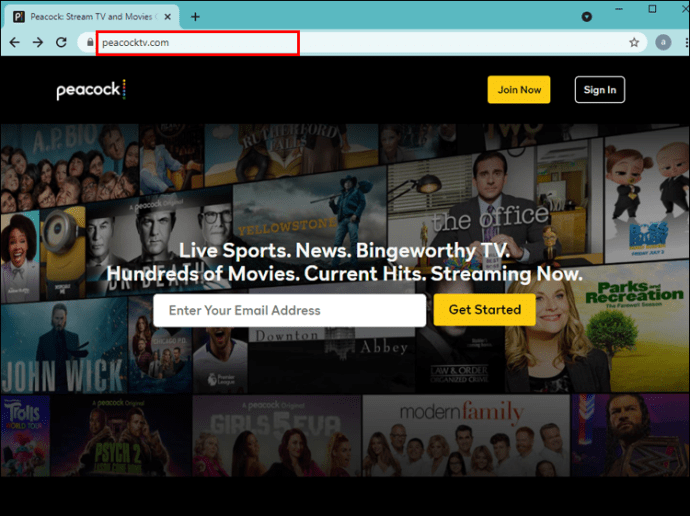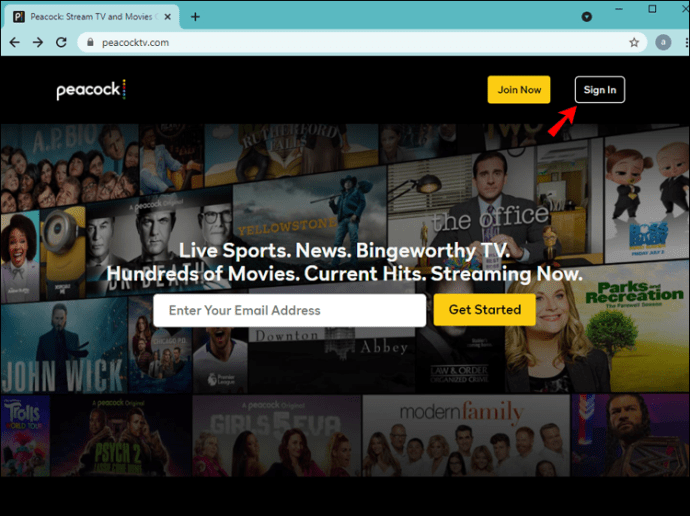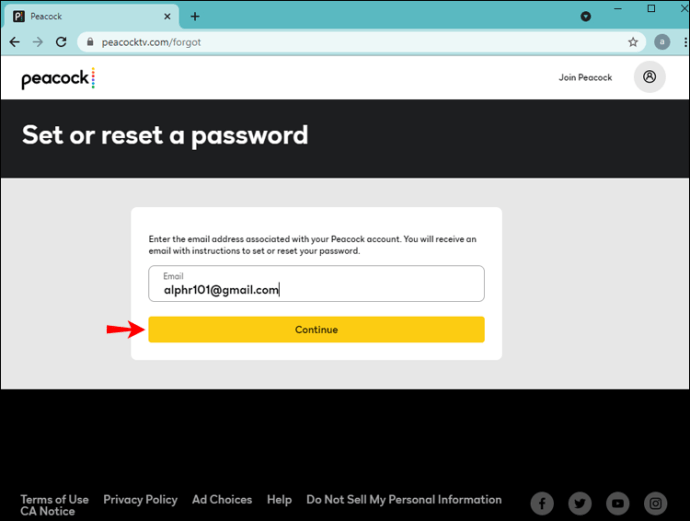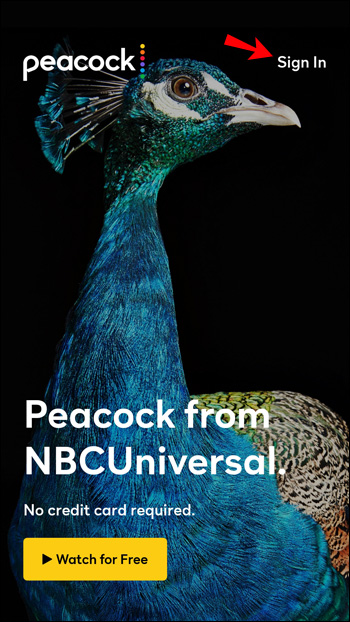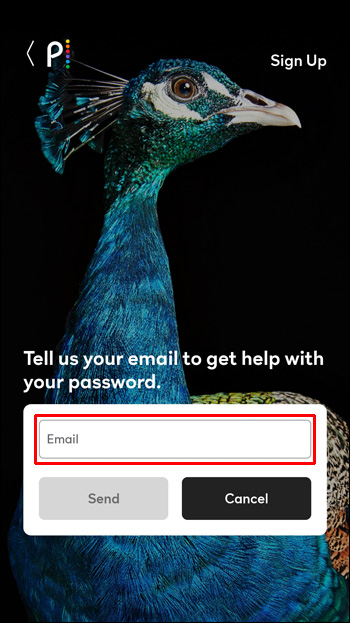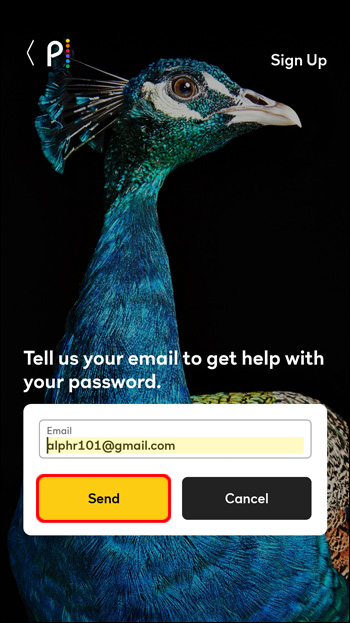NBC Peacock TV je ďalšou skvelou streamovacou službou, ktorá ponúka hodiny úspešných filmov, obsah NBC, pôvodný obsah Peacock a oveľa viac. Pomocou e-mailovej adresy a hesla je možné pristupovať k Peacock TV prostredníctvom webovej stránky Peacock alebo prostredníctvom aplikácie z rôznych streamingov médií a mobilných zariadení.

Ale ak ste ako väčšina ľudí, v dnešnej dobe si musíte zapamätať toľko hesiel, že je ľahké jedno zabudnúť. Ak ste zabudli heslo k účtu Peacock a potrebujete ho obnoviť, v tomto článku vám ukážeme, ako presne to urobiť.
Naše často kladené otázky navyše obsahujú zoznam vecí, ktoré môžete vyskúšať, ak sa pri používaní Peacock TV vyskytnú technické problémy.
Ako resetovať heslo Peacock TV na Firestick
Ak chcete resetovať heslo Peacock TV cez Firestick:
- Prejdite na svoju domovskú obrazovku Firestick a otvorte aplikáciu Peacock TV.
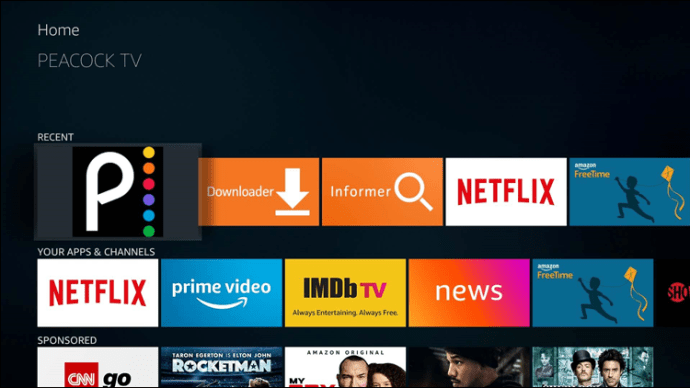
- Kliknite na „Prihlásiť sa“ v pravom hornom rohu.
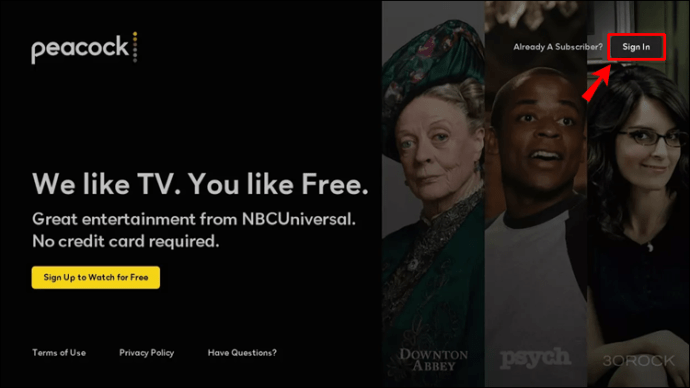
- Kliknite na tlačidlo "Zabudli ste heslo?" odkaz.
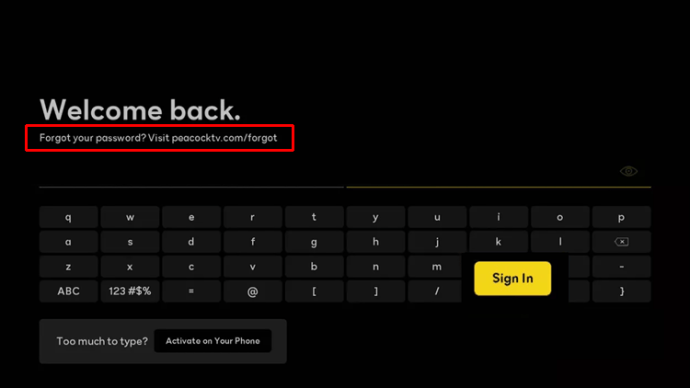
- Pomocou klávesnice na obrazovke zadajte e-mailovú adresu použitú pri registrácii Peacock a potom „Pokračovať“. Na vašu e-mailovú adresu bude odoslaný e-mail na obnovenie hesla.
- Postupujte podľa pokynov v e-maile. Odkaz bude platný až tri hodiny a možno ho použiť na obnovenie hesla iba raz.
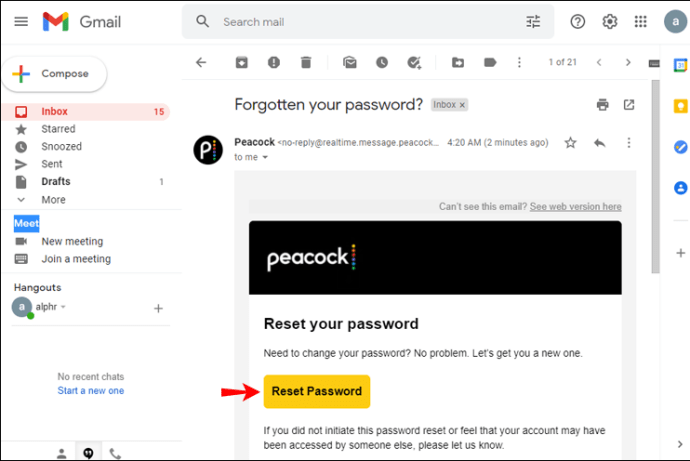
Ako resetovať heslo Peacock TV na Apple TV
Ak chcete obnoviť heslo účtu Peacock cez Apple TV:
- Prejdite na domovskú obrazovku Apple TV.
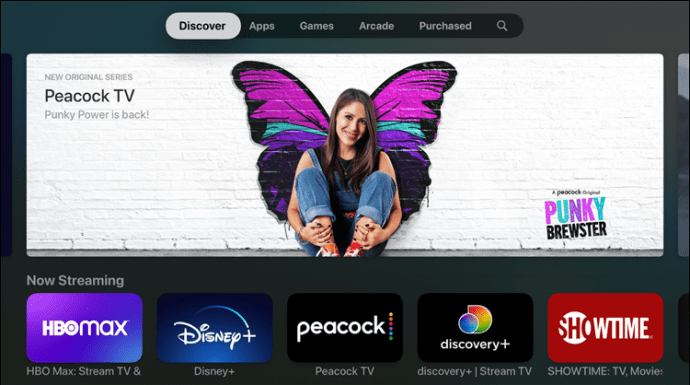
- Otvorte aplikáciu Peacock TV.

- Vpravo hore kliknite na „Prihlásiť sa“.
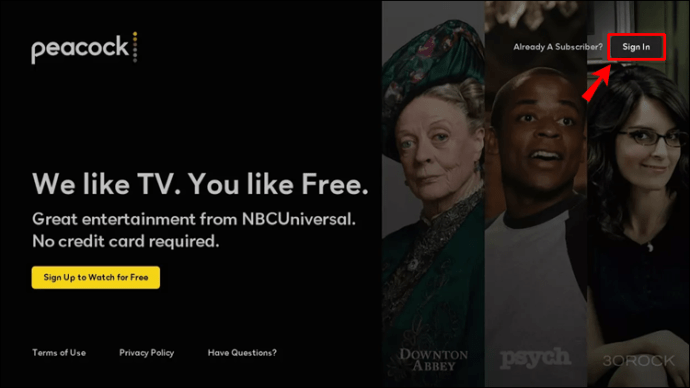
- Kliknite na „Zabudli ste heslo?
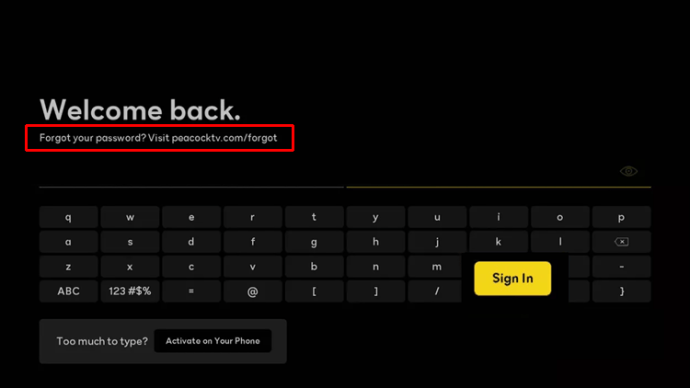
- Zadajte e-mailovú adresu svojho účtu Peacock a kliknite na tlačidlo Pokračovať.
- Prihláste sa do svojho e-mailového účtu a získajte odkaz na obnovenie hesla.
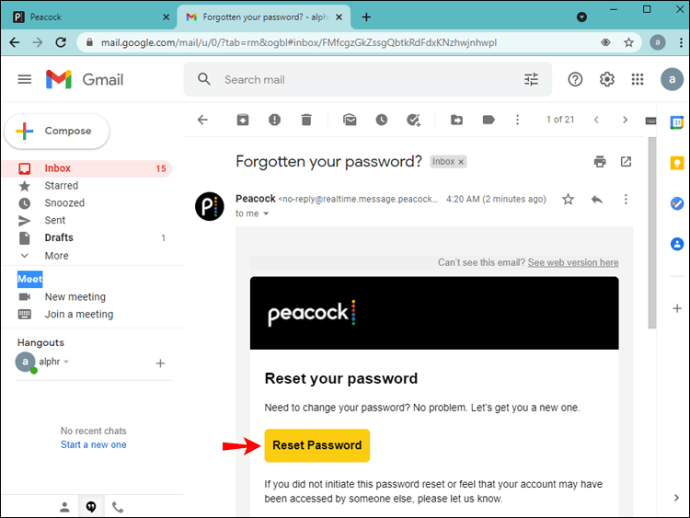
- Dokončite pokyny na obnovenie hesla.
Odkaz na resetovanie je možné použiť iba raz a je platný až tri hodiny.
Ako resetovať heslo Peacock TV na zariadení Roku
Ak chcete resetovať heslo svojho Peacock TV prostredníctvom zariadenia Roku, postupujte takto:
- Prejdite na domovskú obrazovku Roku.
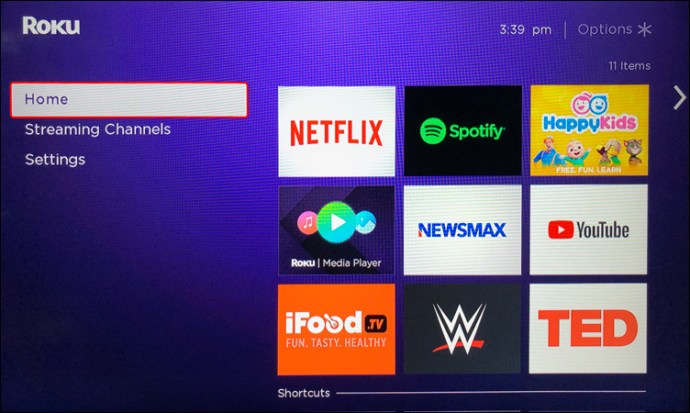
- Nájdite a otvorte Peacock TV.
- Kliknite na „Prihlásiť sa“ vpravo hore.
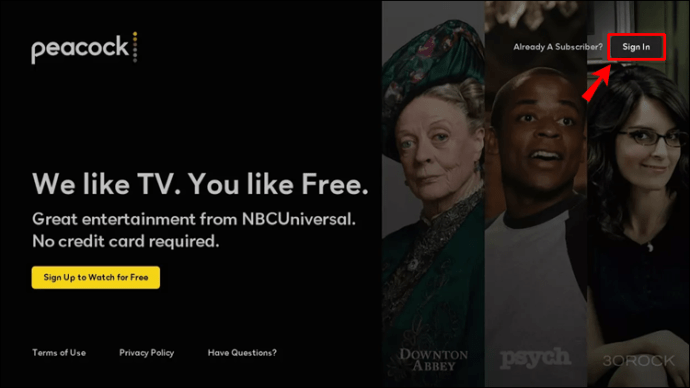
- Vyberte „Zabudli ste heslo?
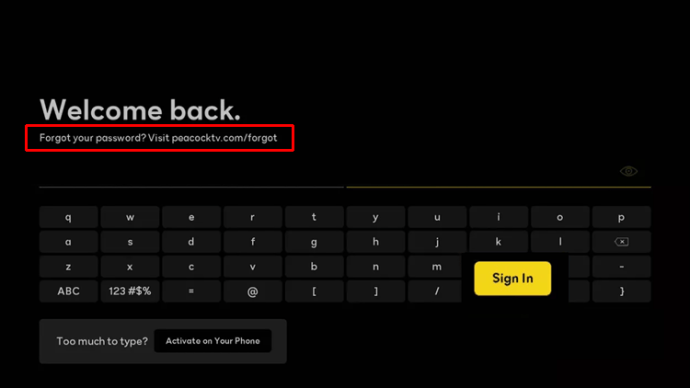
- Zadajte e-mailovú adresu nášho účtu Peacock a potom stlačte „Pokračovať“.
- Prihláste sa do svojho e-mailového účtu a získajte e-mail na obnovenie hesla.
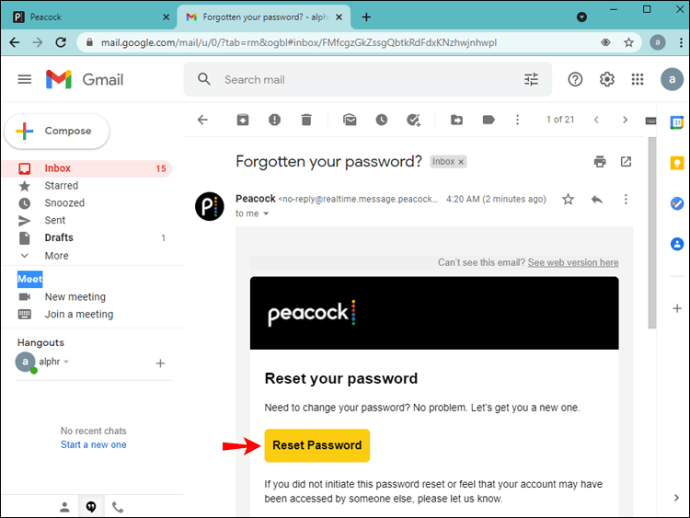
- Ak chcete obnoviť heslo, postupujte podľa pokynov v e-maile.
Odkaz je možné použiť raz a je platný až tri hodiny.
Ako resetovať heslo Peacock TV na PC
Obnovenie hesla Peacock TV cez plochu:
- V novom prehliadači prejdite na webovú stránku Peacock TV.
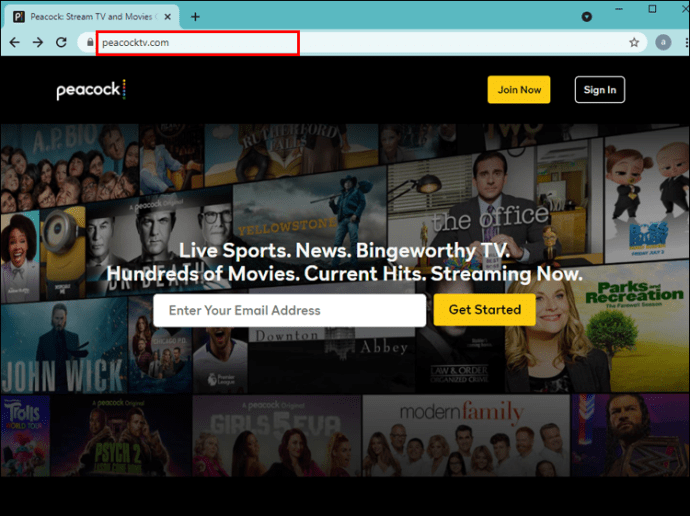
- V pravom hornom rohu vyberte možnosť „Prihlásiť sa“.
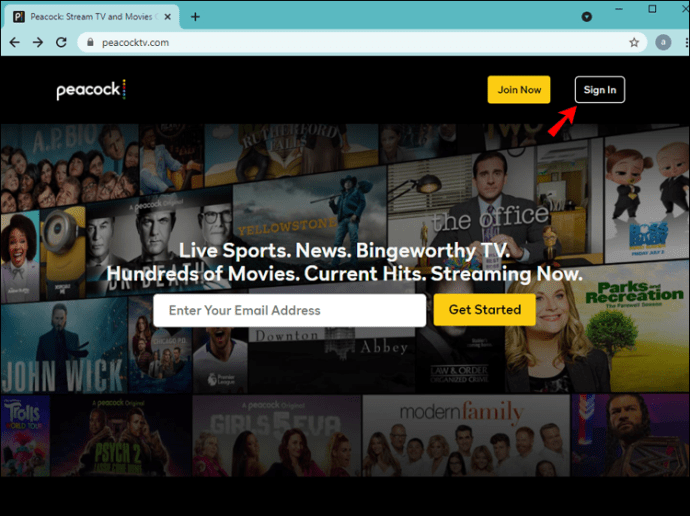
- Vyberte "Zabudli ste heslo?"

- Pomocou klávesnice na obrazovke zadajte e-mailovú adresu svojho účtu.

- Kliknite na „Pokračovať“.
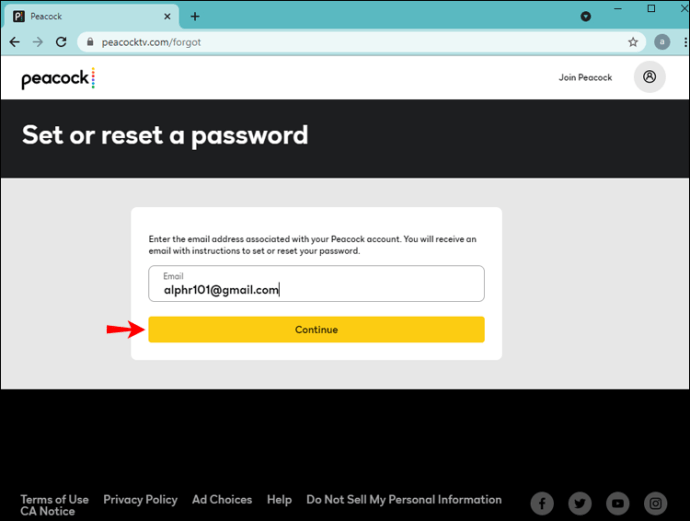
- Prihláste sa do svojho e-mailového účtu pre e-mail na obnovenie hesla Peacocka.
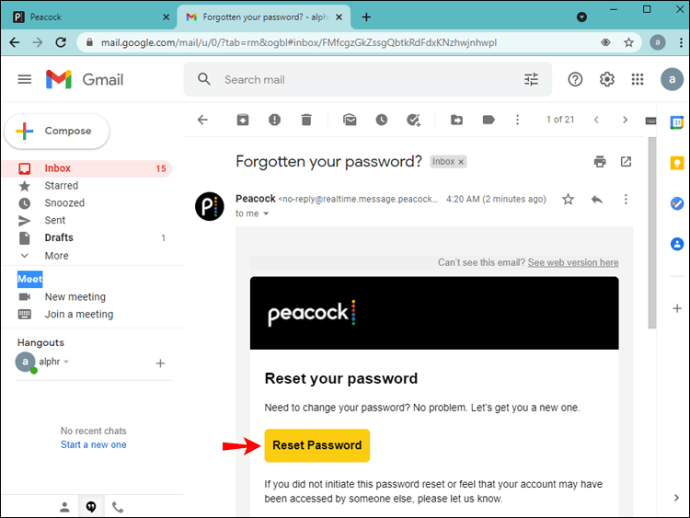
- Dokončite pokyny. Odkaz bude platný až tri hodiny a na obnovenie hesla ho môžete použiť iba raz.
Ako resetovať heslo Peacock TV na zariadení iPhone alebo Android
Ak chcete obnoviť heslo Peacock pomocou mobilnej aplikácie:
- Prostredníctvom svojho mobilného zariadenia otvorte aplikáciu Peacock TV.

- Klepnite na „Prihlásiť sa“ v pravom hornom rohu.
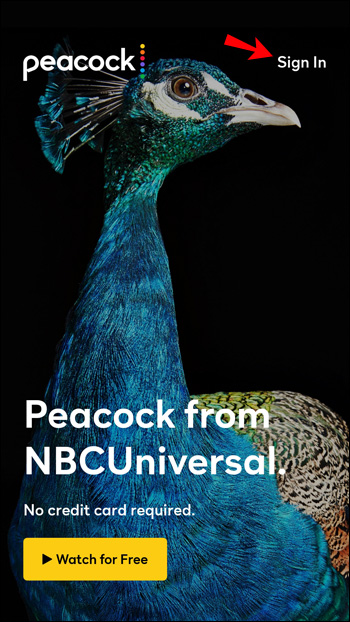
- Klepnite na „Zabudli ste heslo?

- Zadajte e-mailovú adresu svojho účtu Peacock.
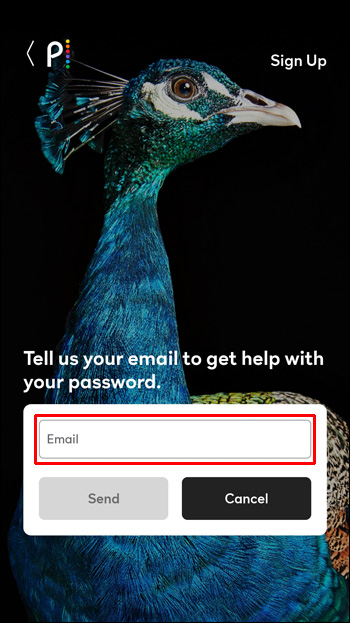
- Klepnite na „Odoslať“.
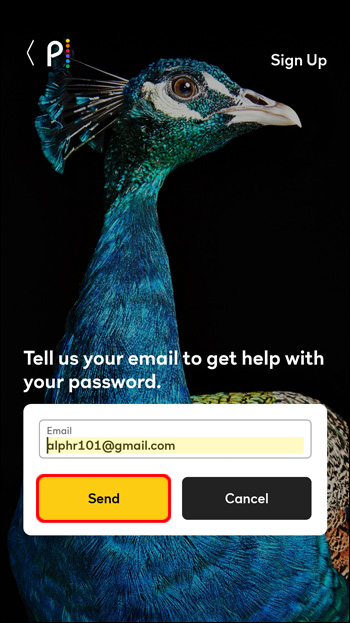
- Prihláste sa do svojho e-mailového účtu a získajte prístup k e-mailu na obnovenie hesla Peacocka.

- Dokončite pokyny.
Odkaz je možné použiť iba raz a musí byť použitý do troch hodín.
Prístup k vášmu Peacock TV ešte raz
Peacock TV ponúka službu streamovania na požiadanie, ku ktorej je možné pristupovať zadaním vašej e-mailovej adresy a platného hesla. Našťastie resetovanie a zmena hesla Peacock – ak by ste to potrebovali – je jednoduchá a dá sa vykonať po prihlásení na webovú stránku alebo do aplikácie Peacock TV.
Aké sú niektoré z vašich obľúbených programov na Peacock TV? Používate nejaké iné streamovacie služby a ak áno, ktoré? Dajte nám vedieť v sekcii komentárov nižšie.